パソコンやスマートフォンのマイクで話した文章をそのままテキスト化できる音声入力機能を使って、長文の文章入力をスピーディに行うコツを紹介します。
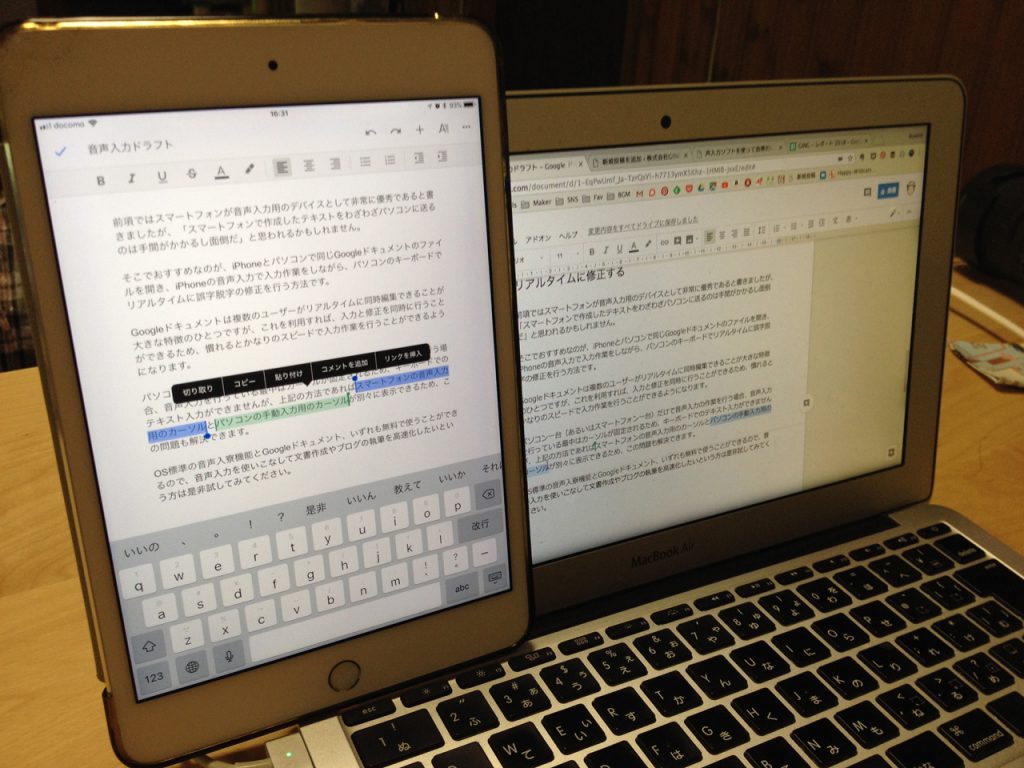
1. 音声入力だけで完全な文章を書くのは難しい
音声入力で文章作成を行うにあたって、まず気をつけなければならないことは「音声入力だけで誤字脱字のない完全な文章を作成するのは難しい」ということです。
各メーカーの音声認識・音声入力ソフトの精度は、ここ数年で飛躍的に向上しており、現在では句読点や改行なども問題なく入力できます。ただ、それでもやはり、話した言葉を100%正確にテキスト化してくれるわけではありません。特に、英単語や数字、プラス・マイナスなどの記号文字が入る文章を正しく認識することは難しく、どうしても最終的に手作業での修正が必要になってしまいます。
メールの返信やSNSのコメントなどのちょっとしたテキストの作成なら音声入力だけで問題ありませんが、原稿やブログの執筆などの長文のテキストを書く場合は、文章すべてを音声入力機能で書こうとせずに、パソコンのキーボードと並用した方が効率的かつスピーディに作業ができます。
文章の下書きは音声入力で行い、誤字脱字を修正したり文章を整えるときにはパソコンのキーボード、というように使い分ける方が良いでしょう。
2. スマートフォンの音声入力機能はとても優秀
以前の記事「音声認識ソフトを使って文字入力作業を高速化しよう」では、パソコンで音声入力を行う方法として以下の3種類を紹介しました。
- パソコンに標準搭載されている音声入力機能
- Googleドキュメントの音声入力(インターネット接続が必要)
- 各メーカーから発売されている音声入力ソフト(無料/有料)
実は音声入力機能はパソコンだけではなく、スマートフォンにも標準搭載されています。iOS(iPhone・iPadなど)は音声認識機能(Siri)がデフォルトで使用できますし、Androidもバージョン4.0以降で音声入力を使うことができます。特にiOSの音声認識は非常に精度が高く、パソコンの音声認識ソフトよりも正確にテキスト化できることが多いため、iPhoneやiPadを持っている方は是非一度試してみてください。
スマートフォンの音声入力に関しては、標準アプリ以外にもたくさんの音声入力アプリがあるので、用途に応じていろいろなソフトを試してみるのも良いでしょう。
3. スマートフォンで音声入力しながらパソコンのキーボードでリアルタイムに修正する
前項ではスマートフォンが音声入力用のデバイスとして非常に優秀であると書きましたが、「スマートフォンで作成したテキストをわざわざパソコンに送るのは手間がかかるし面倒だ」と思われるかもしれません。
そこでおすすめなのが、iPhoneとパソコンで同じGoogleドキュメントのファイルを開き、iPhoneの音声入力で入力作業をしながら、パソコンのキーボードでリアルタイムに誤字脱字の修正を行う方法です。
Googleドキュメントは複数のユーザーがリアルタイムに同時編集できることが大きな特徴のひとつですが、これを利用すれば、入力と修正を同時に行うことができるため、慣れるとかなりのスピードで入力作業を行うことができるようになります。
パソコン一台(あるいはスマートフォン一台)だけで音声入力の作業を行う場合、音声入力を行っている最中はカーソルが固定されるため、キーボードでのテキスト入力ができませんが、上記の方法であればスマートフォンの音声入力用のカーソルとパソコンの手動入力用のカーソルが別々に表示できるため、この問題も解決できます。
OS標準の音声入寮機能とGoogleドキュメント、いずれも無料で使うことができるので、音声入力を使いこなして文書作成やブログの執筆を高速化したいという方は是非試してみてください。

